Cómo offset y grupo de una pared exterior en Google SketchUp 8
Puede que le resulte más fácil visualizar su espacio en Google SketchUp si compensar el grosor de la pared exterior. Esto le dará a la profundidad de la pared en lugar de tener que se vea como una línea simple, hacer una puerta más de una brecha en la línea, y hacer que el perímetro exterior más precisa.
He aquí cómo se hace:
Con la herramienta Offset, compensar su forma cerrada por 8 pulgadas al exterior.
Un desplazamiento de 8 pulgadas es un grosor bastante estándar para una pared exterior. Así es como se utiliza la herramienta Offset:
Asegúrese de que no hay nada seleccionado, elija Edición, seleccione Ninguno.
Haga clic una vez dentro de su forma.
Haga clic de nuevo fuera de su forma de hacer una segunda forma, más grande.
Escribe 8 y luego presione Intro.
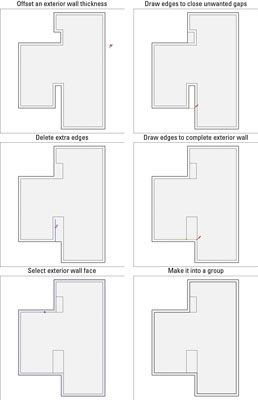
Debido a que no hay huecos están en el exterior, utilice la herramienta Línea para cerrar a retirarse, creando focos de pared que son más gruesas que el resto.
Utilice la herramienta Borrador para deshacerse de los bordes adicionales.
Al eliminar los bordes de más, usted tiene sólo dos caras: una que representa el suelo y uno que representa la pared.
Con la herramienta Línea, dibujar bordes que definen el grosor de su pared exterior.
En el caso de esta casa, esto significa separar el protuberancias (que en realidad representan una chimenea y un armario mecánico) de la parte de la pared que va todo el camino hasta el techo, dos pisos de altura.
Cuando haya terminado, usted termina con varias caras: una para el suelo, uno para la pared exterior (cuyo espesor debe ser más o menos uniforme), y algunos de los bultos.
Seleccione la cara que define la pared exterior.
La forma más sencilla de hacerlo es hacer clic una vez en la cara con la herramienta Seleccionar.
Hacer la cara que acaba de seleccionar a un grupo.
Hacer grupos le permite separar las diferentes partes de su modelo. En cuanto a su pared exterior en un grupo separado hace que sea más fácil de editar, ocultar y mover. Los grupos también simplifican el proceso de añadir más niveles a su edificio, si es que se hace necesario.
Para activar la cara que ha seleccionado en el paso 5 en un grupo, seleccione Edición, Hacer Grupo. Usted ve un perímetro de líneas azules alrededor de su cara- que es el grupo que acaba de crear.





